النصائح النهائية لإصلاح مشكلة فشل الاتصال على iPhone 13
مكالمات iPhone 13 الخاصة بي تفشل بشكل متكرر. كيف يمكنني حل هذه المشكلة؟
يجب أن يكون الأمر محبطًا عندما تحاول الاتصال بشخص ما ، وفشلت المكالمة. يعد iPhone 13 بميزات رائعة مع اتصال خلوي رائع. ولكن ، بعض الثغرات تؤدي إلى استمرار فشل الاتصال في iPhone 13 لبعض المستخدمين.
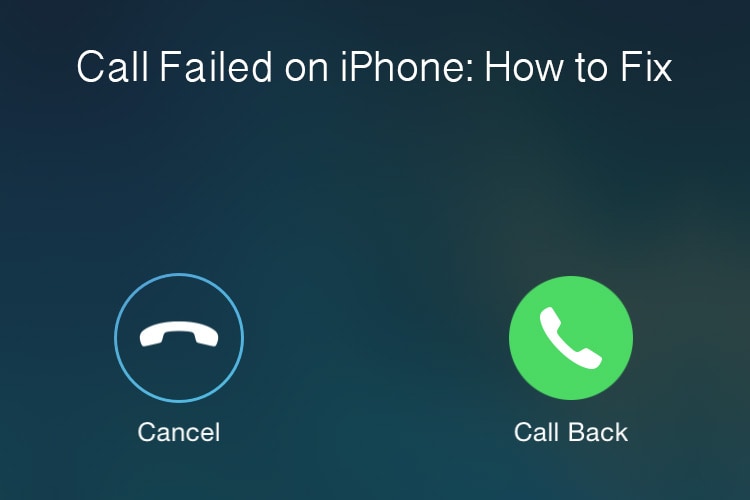
لست وحدك في من يواجه مشكلة فشل الاتصال هذه. إنه أحد أكثر الأحداث شيوعًا في iPhone 13. فشل المكالمة في iPhone 13 يمكن أن يحدث نادرًا أو متكررًا.
يوفر فشل اتصال iPhone تكرار الخطأ بسبب ضعف الاتصال أو بعض أخطاء البرامج. لحسن الحظ ، يمكنك استكشاف المشكلة وإصلاحها عن طريق تجربة الطرق التالية.
لذلك ، دعونا نلقي نظرة على بعض الاختراقات الفعالة للغاية.
- الجزء 1: لماذا يستمر iPhone 13 في قول أن المكالمة فشلت بشكل متكرر؟
- الجزء 2: كيفية إصلاح مشكلة فشل المكالمة على iPhone 13؟ – 13 أهم النصائح
- قم بإيقاف تشغيل وضع الطائرة وتشغيله
- تحقق من قائمة جهات الاتصال المحظورة (إذا تم حظرها)
- تأكد من إيقاف تشغيل وضع ‘الرجاء عدم الإزعاج’
- تحقق مما إذا كان Silence Unknown Callers قيد التشغيل
- أعد تشغيل iPhone 13
- تحديث البرنامج الخاص بك
- إعادة تعيين إعدادات الشبكة
- إعادة تعيين جميع الإعدادات
- قم بإزالة وإعادة إدخال بطاقة SIM
- استخدم الأداة المتقدمة لإصلاح ‘فشل الاتصال بـ iPhone’
- اتصل بشركة الاتصالات الخلوية
- إعادة ضبط المصنع لجهاز iPhone 13
- اصطحب iPhone 13 إلى مركز خدمة Apple
الجزء 1: لماذا يستمر iPhone 13 في قول أن المكالمة فشلت بشكل متكرر؟
يعد فشل الاتصال الأكثر شيوعًا في iPhone 13 هو الإشارات الضعيفة ، أو وضع بطاقات sim بشكل غير صحيح ، أو مشكلات البرامج.
لذلك ، لا تقلق وجرب بعض النصائح الاحترافية التي يمكنها حل المشكلة بشكل دائم. بالإضافة إلى ذلك ، DrFoneTool – إصلاح النظام (iOS هو أداة فعالة لحل المشكلة.
الجزء 2: كيفية إصلاح مشكلة فشل المكالمة على iPhone 13؟ – 13 أهم النصائح
فيما يلي أهم 13 نصيحة ستحل مشكلة فشل المكالمة في iPhone 13:
1. قم بإيقاف تشغيل وضع الطائرة وتشغيله
الإصلاحات بسيطة كما تبدو. فقط قم بتشغيل وضع الطائرة. اتبع هذه الخطوات السهلة لتحقيق ذلك:

خطوة 1: للوصول إلى شريط التحكم السريع ، اسحب لأعلى من شاشة iPhone 13.
خطوة 2: الآن ، حدد موقع رمز الطائرة ، وقم بتشغيله ، ثم قم بإيقاف تشغيله.
2. تحقق من قائمة جهات الاتصال المحظورة (إذا تم حظرها)

في بعض الأحيان ، ربما تكون قد قمت بتشغيل ميزة حظر المكالمات دون علم منك. لذلك ، ستفشل المكالمات تلقائيًا. لذا ، أعد التحقق من ذلك عن طريق:
خطوة 1: فتح الإعدادات وحدد الهاتف
خطوة 2: ثم اذهب إلى حظر المكالمات والتعرف عليها. قم بإيقاف تشغيل الخيار السماح لهذه التطبيقات بحظر المكالمات وتقديم هوية المتصل.
3. تأكد من إيقاف تشغيل وضع ‘الرجاء عدم الإزعاج’
في بعض الأحيان ، يمكن للأشياء غير ذات الصلة على iPhone إصلاح مواطن الخلل. على سبيل المثال ، ربما تكون قد قمت بتشغيل ‘وضع عدم الإزعاج’ أثناء انشغالك. ولكن ، في بعض الأحيان ، قد يعيق ميزة الاتصال. لذا ، حاول إيقاف تشغيله من خلال:

خطوة 1: انقر على الإعدادات
خطوة 2: حدد عدم الإزعاج، ثم أطفئه.
4. تحقق مما إذا كان Silence Unknown Callers قيد التشغيل
يمكن أن يتسبب Silence Unknown Unknown Callers في ‘فشل الاتصال على iPhone’. لإيقاف تشغيله:

خطوة 1: استمر الإعدادات.
خطوة 2: اضغط على الهاتف الخيار ثم انتقل إلى الصمت مجهول المتصلين
خطوة 3: قم بإيقاف تشغيله ولاحظ ما إذا كانت المكالمات تعمل بشكل صحيح.
5. أعد تشغيل iPhone 13
بشكل عام ، عادةً ما تؤدي إعادة تشغيل جهاز iPhone إلى إصلاح المشكلات البسيطة في أي جهاز. وبالتالي ، حاول إعادة تشغيل جهاز iPhone 13 لمشكلة فشل المكالمة.
خطوة 1: اضغط مع الاستمرار على زر Sleep / Wake up.
خطوة 2: أخيرًا ، حرك شريط التمرير على الهاتف من اليسار إلى اليمين.
خطوة 3: قم بتشغيل الهاتف بالضغط على زر النوم / الاستيقاظ.
6. قم بتحديث البرنامج الخاص بك
يرحب الهاتف غير المحدث بالأخطاء الموجودة في البرنامج. لذلك ، قد يتم حل فشل المكالمة في الهاتف 13 عن طريق تحديث برنامج iOS.
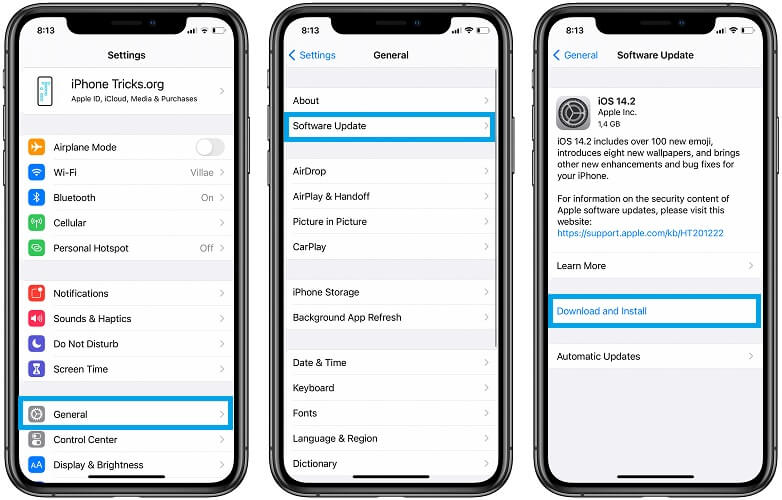
ومع ذلك ، قبل تحديث البرنامج ، تأكد من أن بطارية جهازك لا تقل عن 40٪ لأن التحديثات تستهلك البطارية. أخيرًا ، اتصل بشبكة عالية السرعة مثل Wi-Fi.
خطوة 1: انقر على الإعدادات
خطوة 2: ثم افتح فكرة عامة
خطوة 3: الآن ، اضغط على
خطوة 4: قم بتنزيل أحدث إصدار وتثبيته.
7. إعادة تعيين إعدادات الشبكة
أعد تعيين إعدادات الشبكة وحاول إصلاح فشل مكالمة iPhone 13 بشكل متكرر. سيحفظ جميع تفضيلات إعدادات الشبكة الخاصة بك مثل كلمات مرور Wi-Fi وإعدادات VPN. لاختبار هذا الإصلاح:
خطوة 1: انتقل إلى الإعدادات
خطوة 2: الانتقال إلى فكرة عامة ثم اضغط على إعادة تعيين
خطوة 3: الآن، انقر على إعادة تعيين إعدادات الشبكة
8. إعادة تعيين كافة الإعدادات
يمكنك إعادة تعيين جميع إعدادات iPhone 13 والتأكد من أنك قد أخطأت في بعض الإعدادات. أعد تعيين جميع الإعدادات إلى الإعدادات الافتراضية من رمز الإعداد ومعرفة ما إذا كان قد تم حل المشكلة أم لا.
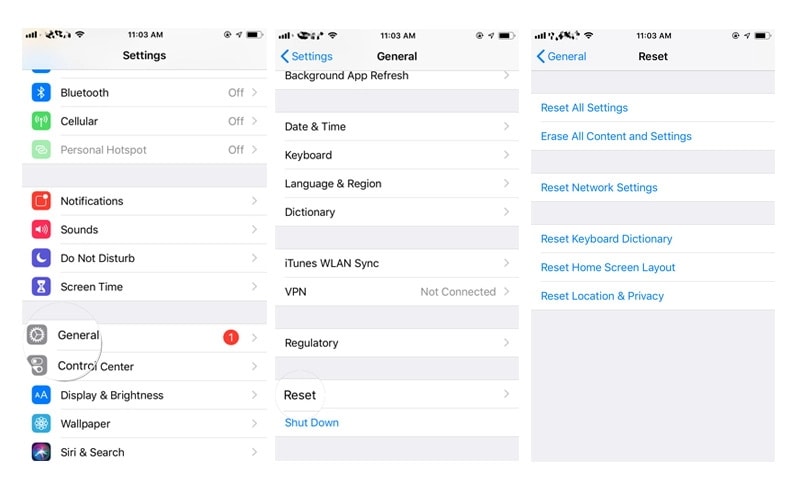
9. قم بإزالة وإعادة إدخال بطاقة SIM
يعمل هذا الإصلاح في معظم الأوقات حيث قد تكون بطاقة sim الخاصة بك بها عائق أو مشكلة في الموضع. إنه إجراء سهل:
خطوة 1: حدد مكان درج sim على جانب جهاز iPhone 13 الخاص بك
خطوة 2: أدخل أداة إخراج المحاكاة أو مشبك الورق وادفعهما خلال الفتحة.
خطوة 3: أخيرًا ، يتم إخراج درج sim.
خطوة 4: الآن ، لاحظ سيم ، وتأكد من الوضع الصحيح. بعد ذلك ، تحقق من الخدوش والانسداد والتلف والغبار لإصلاح المشكلة وفقًا لذلك.
خطوة 5: نظف الشريحة والصينية بقطعة قماش ناعمة.
خطوة 6: أعد إدخال بطاقة sim وقم بتشغيل هاتفك ، ومعرفة ما إذا كان قد تم حل المشكلة.
10. استخدم الأداة المتقدمة لإصلاح ‘فشل اتصال iPhone’
إذا كنت تواجه أي مشكلة في البرنامج وفشل الاتصال في iPhone 13 ، فيمكنك استخدام DrFoneTool – إصلاح النظام (iOS). يعمل على إصلاح جميع مشكلات البرامج مع iPhone / iPad وسيزيل كل مشاكلك. بالإضافة إلى ذلك ، لن يتسبب ذلك في فقد أي بيانات أثناء العملية.

DrFoneTool – إصلاح النظام
فشل إصلاح المكالمة على iPhone دون فقد البيانات.
- فقط قم بإصلاح نظام iOS الخاص بك إلى الوضع الطبيعي ، ولا تفقد البيانات على الإطلاق.
- إصلاح مشكلات نظام iOS المختلفة عالق في وضع الاسترداد, شعار أبل أبيض, شاشة سوداء، التكرار عند البداية ، إلخ.
- الرجوع إلى إصدار أقدم من نظام التشغيل iOS دون استخدام iTunes على الإطلاق.
- يعمل مع جميع موديلات iPhone و iPad و iPod touch.
- متوافق تماما مع أحدث نظام iOS 15.

لذلك ، دعونا نناقش دليل خطوة بخطوة لاستخدام DrFoneTool – إصلاح النظام (iOS). قبل إصلاح iOS ، قم بتنزيل الأداة على جهاز الكمبيوتر الخاص بك مجانًا.
الخطوة 1. إصلاح مشكلات نظام iOS في الوضع القياسي
بعد تثبيت Dr.fone – System Repair (iOS) بنجاح ، قم بتشغيل الأداة واتبع الخطوات للإبلاغ عن مواطن الخلل في البرنامج.

- – اختر إصلاح النظام من النافذة الرئيسية.
- – الآن ، قم بتوصيل جهازك بالكمبيوتر بمساعدة كابل البرق.
- – يقوم البرنامج تلقائيًا باكتشاف نوع الجهاز والاتصال به
- – الآن ، يمكنك اختيار نموذج قياسي أو وضع متقدم.
ملاحظة: يعمل الوضع القياسي على إصلاح مشكلات الجهاز والاحتفاظ بجميع البيانات بشكل آمن. بالمقارنة ، الطريقة المتقدمة تقوم بإصلاحات أكثر شمولاً وتحذف جميع بياناتك.
- – الآن ، بعد اختيار الوضع القياسي ، ابدأ العملية.
- – سيستغرق تنزيل البرنامج الثابت لنظام iOS بعض الوقت. ومع ذلك ، يمكنك أيضًا تنزيله بمساعدة المستعرض.
- – انقر فوق التحقق والإصلاح الآن. سوف يصلح جهازك.
الخطوة 2. إصلاح مشكلات نظام iOS في الوضع المتقدم
كما يوحي الاسم ، فإن الوضع المتقدم يحل مشكلات هاتفك على نطاق أوسع. على سبيل المثال ، إذا لم يتمكن الوضع القياسي من حل مشكلة فشل المكالمة في iPhone 13. اختر الطريقة المتقدمة واتبع نفس الخطوات المذكورة أعلاه.

سيتم مسح بياناتك ، وسيتم إصلاح جميع مشكلات جهازك في أي وقت من الأوقات. تستطيع قم بإنشاء نسخة احتياطية من بياناتك على الكمبيوتر لعملية آمنة.
أداة بنقرة واحدة لإصلاح ‘المكالمات الفاشلة على iPhone’
11. اتصل بشركة الاتصالات الخلوية
يجب عليك التأكد من أحدث مشغل على جهازك. قد يفسد مشغل شبكة الجوال القديم مكالماتك ويظهر فشل المكالمة في iPhone 13. للاتصال بصفحتك:
خطوة 1: انقر على الإعدادات
خطوة 2: انتقل إلى فكرة عامة
خطوة 3: انتقل إلى (تحديث البرنامج) في MyCAD نبذة عنا وانظر بجوار الناقل
خطوة 4: ابحث عن معلومات الناقل الإضافية وانقر على رقم الإصدار.
خطوة 5: اتصل بشركة الاتصالات للحصول على أحدث شركة اتصالات.
12. إعادة ضبط المصنع لجهاز iPhone 13
لإصلاح مشكلة فشل الاتصال في iPhone 13 ، يمكنك محاولة إعادة ضبط جهاز iPhone الخاص بك. يمسح جميع الإعدادات والبيانات المخصصة الخاصة بك. ومن ثم ، قم بتحويل هاتفك إلى الوضع الافتراضي كما كان عند شرائه.
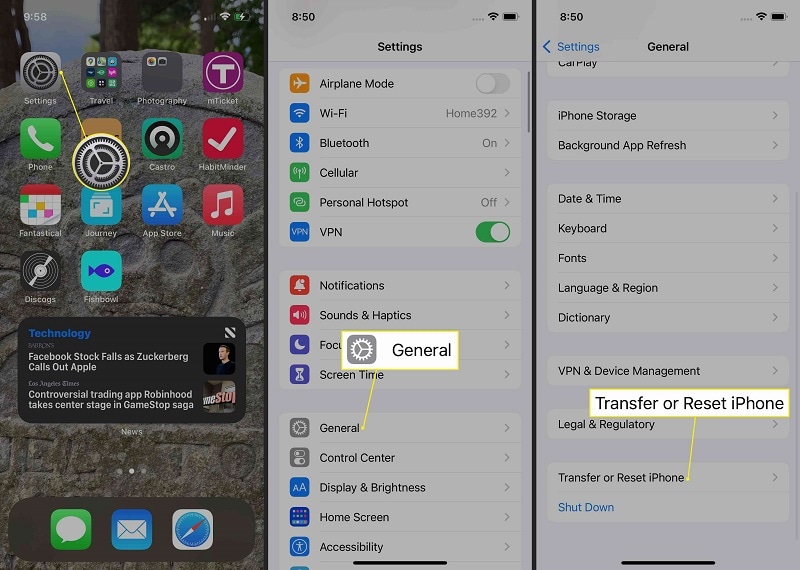
لتنفيذ هذا الإجراء ، يجب عليك حفظ جميع بياناتك لمنع أي خسارة.
لذا ، اضغط على الإعدادات، ثم عام ، وانقر فوق إعادة تعيين.
لإجراء نسخ احتياطي لهاتفك ، قم بتثبيت iTunes على جهاز الكمبيوتر الخاص بك. قم بتوصيل الجهاز والنظام بشبكة Wi-Fi أو كابل. ستقوم الأجهزة بمزامنة وإنشاء نسخة احتياطية لبيانات iPhone الخاصة بك على النظام. وبالمثل ، يمكنك استعادة البيانات لاحقًا.
13. خذ iPhone 13 إلى مركز خدمة Apple
إذا لم تتمكن جميع النصائح من حل فشل المكالمة في iPhone 13 ، فيجب عليك زيارة مركز خدمة Apple. حدد موقع أقرب مركز خدمة عبر الإنترنت وخذ جميع فواتيرك مع iPhone. قد يساعدك الخبراء وفقًا لذلك ويصلحون الخلل.
في الختام
يمكن أن يواجه أي جهاز مشكلات قد تكون أجهزة أو برامج. في بعض الأحيان ، تفسد الإعدادات البسيطة ميزات الاتصال. لذلك ، لا داعي للذعر ، وجرب جميع الاختراقات ، وأصلح مشكلة فشل الاتصال في iPhone 13.
يمكنك حل مشكلة فشل الاتصال في iPhone 13 باستخدام هذه الطرق الفعالة. يتم تجربتها واختبارها وإصلاح المشكلة في الغالب.
جرب Dr. لذا ، جرب جميع الإصلاحات واستمتع بمكالمة خالية من المتاعب.
أحدث المقالات

